MFC-5490CN
FAQ et Diagnostic |
Installer FaceFilter Studio sur Windows® 10.
Vous pouvez installer FaceFilter Studio à partir du CD-ROM livré avec votre machine Brother. Contrôlez le système d'exploitation écrit sur le CD-ROM et suivez les étapes suivant votre cas.
-
Si Windows® 8 est mentionné sur le CD-ROM, allez à Cas A: Windows® 10 est mentionné sur le CD-ROM.
- Si Windows® 8 n'est pas mentionné, allez à Cas B: Windows® 10 N'est PAS mentionné sur le CD-ROM.
Cas A: Windows® 10 est mentionné sur le CD-ROM
-
Insérez le CD-ROM fourni avec votre machine Brother dans le lecteur de CD/ DVD.
-
Faites une des choses suivantes:
-
Si la fenêtre d'ouverture apparaît automatiquement, allez à l'ETAPE 3.
-
Si la fenêtre ne s'ouvre pas, cliquez sur le lecteur CD/ DVD puis double cliquez sur start.exe pour lancer l'écran d'ouverture.
-
Si la fenêtre d'ouverture apparaît automatiquement, allez à l'ETAPE 3.
-
Choisissez votre modèle (si nécessaire) et la langue puis suivez les instructions à l'écran pour installer FaceFilter Studio.
Si l'écran de Contrôle de Compte Utilisateur apparaît pendant l'installation, cliquez Oui.
Cas B: Windows® 10 N'est PAS mentionné sur le CD-ROM
-
Insérez le CD-ROM fourni avec votre machine Brother dans le lecteur de CD/ DVD.
-
Faites une des choses suivantes:
-
Si la fenêtre d'ouverture apparaît automatiquement, passez à l'ETAPE 5.
-
Si la fenêtre ne s'ouvre pas allez à l'ETAPE 3.
-
Si la fenêtre d'ouverture apparaît automatiquement, passez à l'ETAPE 5.
-
Cliquez Explorateur Fichier.
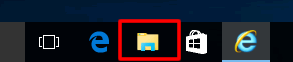
- Ouvrez le lecteur du CD/ DVD.
- Ouvrez le dossier facefilter.
- Double-cliquez InstFFS.exe.
-
Suivez les instructions à l'écran pour installer FaceFilter Studio.
Si l'écran de Contrôle de Compte Utilisateur apparaît pendant l'installation, cliquez Oui.